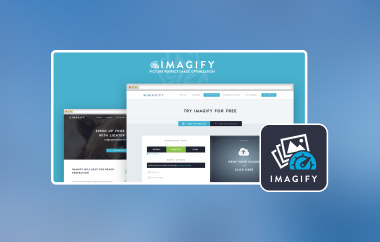GIF 被认为是整个网络(包括社交媒体和消息平台)上使用最广泛的在线格式之一。所有 GIF 都有不同的尺寸;有时,这些动画图像需要更大或适合您的项目所需的尺寸。手动调整它可能会导致质量损失。这就是为什么您需要一个可以很好地处理您正在处理的格式(即 GIF)的调整器应用程序。我们现在将分享所有顶级 GIF 调整器 您可以依赖竞争者来更改您的 GIF 的纵横比或尺寸。
第 1 部分。为什么要调整 GIF 大小?
如今,GIF 调整大小已成为日常生活中不可或缺的一部分,要了解这样做的好处,最好阅读我们列出的信息:
1. 优化加载速度
大型 GIF 文件会减慢页面加载速度,这对网络或设备较弱的用户来说可能不是个好消息。大型 GIF 意味着长时间等待;在最坏的情况下,访问该页面的用户会在页面加载完成之前放弃它。您可以通过压缩 GIF 来减小它们的大小,从而使页面加载时无需缓冲实例,从而避免中间出现令人讨厌的停顿。这将提高用户的满意度并进一步提高您的性能统计数据。
2. 适应平台要求
在社交媒体平台上,GIF 的尺寸和大小在各个网站上也有所不同。例如,当我将图片发布到 Twitter、Instagram 或您的博客等应用程序时,会遵循一些建议,以确保上传过程顺利进行,不会出现任何失真。这可确保 GIF 适合每个轮廓,不会出现裁剪、失真或无法上传到其他网站等问题。现在,您的内容已创建完毕,只需按一下按钮即可在多个网站上发布。
3. 移动友好性或兼容性
大多数用户使用移动设备,而此类设备的屏幕通常要小得多,并且对带宽的要求也与计算机不同。计算机上的大型优质 GIF 在手机上可能显得太大或加载时间太长。调整 GIF 的大小有助于确保它们在较小的屏幕上正确加载和呈现。越来越多的人随身携带智能手机和平板电脑。
4.保持视觉质量
有时,GIF 可能太大,占用的空间超过了它们在网页空间或文档中应占用的空间。如果太大,可能会在页面上显得太明显,从而消除这种设计。调整大小有助于保持 GIF 的效果,而不会破坏整体设计。
5. 快速分享
人们通过各种界面分享 GIF,例如消息应用程序、电子邮件等。文件大小较小的 GIF 更容易分享,因为它们可以轻松发送并且不会被给定平台压缩。
第 2 部分。您可以免费使用的 3 款最佳在线 GIF 调整器
1.EzGIF
韓國語言詞 是互联网上最受欢迎的工具之一,在 GIF 编辑方面表现良好。调整器非常易于使用,即使是首次使用软件的用户也是如此。EzGIF 允许您从设备上传 GIF 或输入图像的 URL,以百分比和像素调整宽度和高度,然后单击调整大小按钮以调整 GIF 图像的大小。该工具显示调整大小后的 GIF 的输出,用户可以进行进一步的修改。除了调整 GIF 大小外,它还可以 在 EzGIF 上调整视频大小,以及其他功能,如优化、裁剪、旋转 GIF,甚至将 GIF 分割成帧。Dropbox 的优势包括每个文件 35MB 的免费空间,这应该可以满足大多数用户的需求。
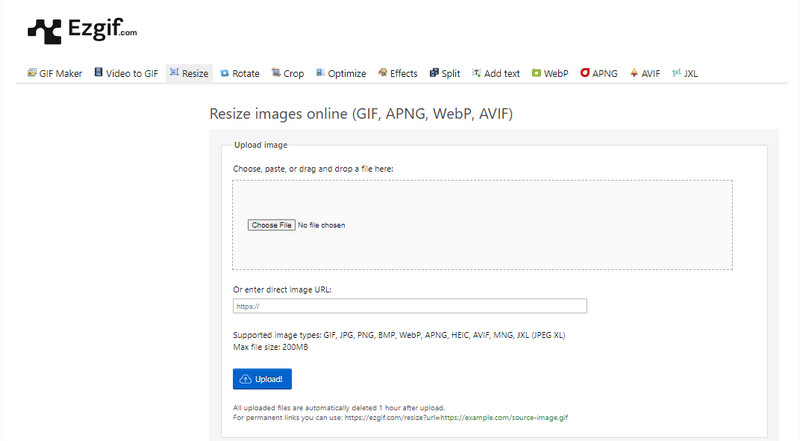
2. ILoveIMG
我爱图片 是一款多功能且易于使用的在线 GIF 调整工具,具有批量转换的独特功能,这意味着可以一次调整多个 GIF 的大小,非常适合大型项目。有了它,人们可以按百分比和像素尺寸调整大小以满足多个设定的平台尺寸。其中最棒的一点是与 Google Drive 和 Dropbox 的云兼容性,这允许用户在应用程序内管理文件,而无需下载和重新上传文件。尽管它提供了一个简洁的用户界面,这对于调整图像大小等任务来说是更好的选择,但它提供了一些其他选项,例如逐帧校正。然而,ILoveIMG 易于使用,可以实现我们需要的一致调整大小,无需贴纸或收费。
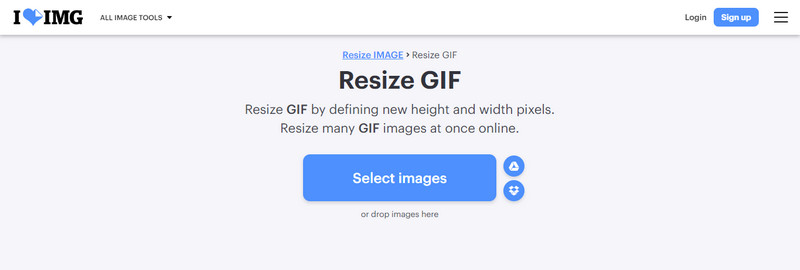
3.RedKetchup
红番茄酱 是一款高效的在线工具,具有多种设置和出色的 GIF 调整器。Magento 2 扩展使用户可以为 GIF 设置不同的宽度和高度(以像素为单位),或根据需要按比例减小它们以获得最终 GIF 所需的外观。RedKetchup 还显示了原始文件大小的结果和优化后的新大小,特别是当您想要调整 GIF 大小以缩短加载时间时。
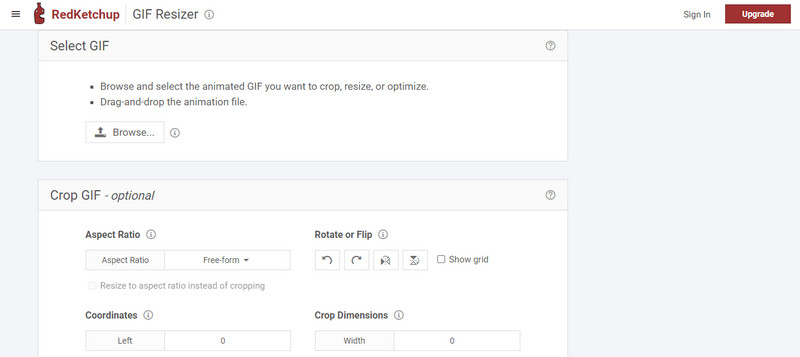
RedKetchup 的其他功能与裁剪、压缩和转换 GIF 图像有关,这对于想要完善动画的用户来说非常有用。由于其简单的设计和实时预览,此工具非常适合调整动画 GIF 的大小,甚至无需任何经验即可完成最复杂的项目。
第 3 部分。适用于 Windows 和 Mac 的最佳 GIF 调整大小软件 5 款下载
1. AVAide 视频转换器
的商标 AVAide 视频转换 是一款独特的多媒体转换器,具有众多出色的多功能工作参数。除了基本的媒体文件转换功能外,GIF 编辑器还提供了更改 GIF 大小的非凡可能性。虽然最初是为视频转换目的而开发的,但该应用程序具有出色的 GIF 编辑功能。AVAide 允许用户直接缩放 GIF 的尺寸、质量甚至帧速率,从而完全控制文件大小和质量。它还可以用于批处理以调整多个 GIF 文件的大小,这将非常重要,尤其是对于那些从事大型项目的人来说。
与同类软件相比,AVAide 视频转换器在支持的格式和 GIF 编辑以及调整大小的细节方面非常出色。它还适用于 Windows 和 Mac,因此在这两种操作系统中都很容易使用。额外的优势是,该工具附带了与编辑相关的所有额外功能,从修剪到添加滤镜,使 AVAide 成为 GIF 调整器和媒体编辑器。
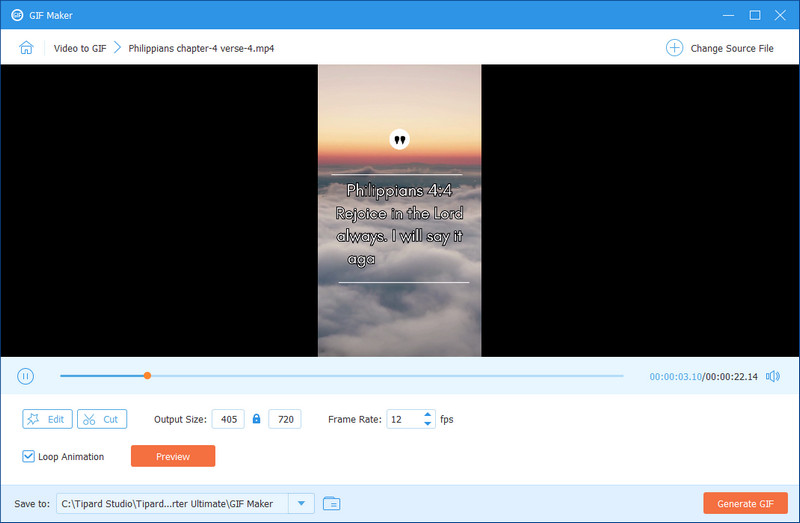
2. Gfycat 的 GIF Brewery
回到工具上,有一个名为 GIF 啤酒厂,仅限于 Mac,用于创建和编辑 GIF。它提供了一种直接的方法来更改 GIF 的大小或选择要缩小或放大的图片区域。它的配置简单,工作速度更快,这在调整工具和深入研究众多设置时非常有用。与上述工具(如 AVAide 或 Photoshop)相比,GIF Brewery 的不足之处在于,它是一款简单、实用的工具,适合需要专门用于编辑 GIF 的应用程序的 Mac 用户。它是免费的,因此,对于不需要大多数付费实用程序的更高级功能的用户来说,它可用于简单的调整大小应用程序。
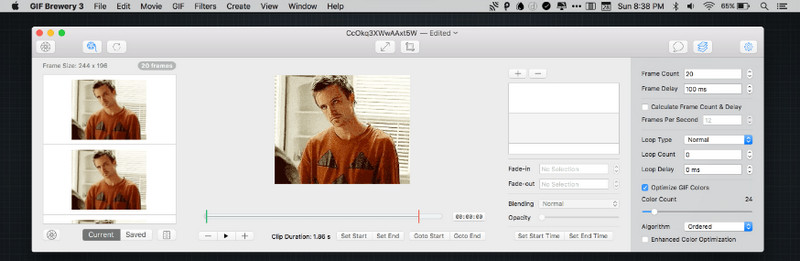
3.GIMP
GIMP 是一款专业的免费图像处理软件,具有一组扩展功能,可用于调整 GIF 的大小。虽然此程序主要用于照片编辑,但您可以借助重新采样或帧裁剪轻松重写 GIF 尺寸。事实上,它支持基于图层的编辑,这有助于调整 GIF 某些部分的大小,甚至可以并行调整许多帧。此外,它甚至可以 在 GIMP 上使背景透明。虽然 GIMP 并不完全用户友好,主要是因为它附带的功能数量,但它在一定程度上控制了正在编辑的 GIF。它是一款免费软件,可移植且与 Windows 和 macOS 兼容,是高级用户的首选。
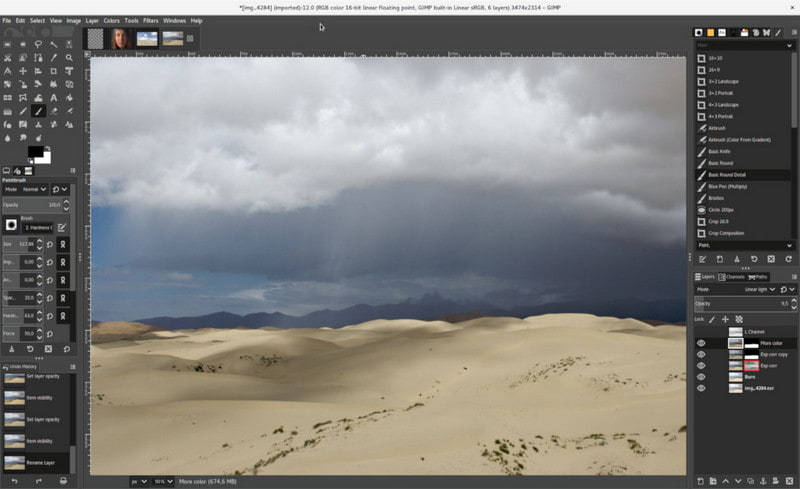
4. Adobe Photoshop
这就是为什么即使是熟悉 Adobe Photoshop 主要作为仿射和高效照片编辑工具的用户应该知道,该程序还提供了调整 GIF 大小的机会。可以打开动画 GIF,增加或减少画布和图层的大小,并导出调整大小的文件。Photoshop 使所有帧都非常灵活,可以进行校正,并且可以对它们应用专业的触摸。不过,Photoshop 对于普通用户来说可能太复杂了,特别是如果你 在 Photoshop 上去除水印,现在 Adobe 已转向订阅模式。如果您已经是 Adobe 用户,并且需要持续专业地使用 GIF 调整大小工具,那么它是最好的选择之一。

5. Movavi 视频转换器
Movavi 视频转换器 是另一种简单的软件解决方案,旨在将一种媒体格式转换为另一种媒体格式并支持 GIF 文件。该程序的 GIF 调整大小功能易于应用,可在桌面和移动设备上快速操作 - 用户可以输入宽度和高度或缩小动画 GIF,同时保留纵横比。在所有研究的系统中,Movavi 是最简单的,并且可以快速调整大小,对专业技能的要求较低。
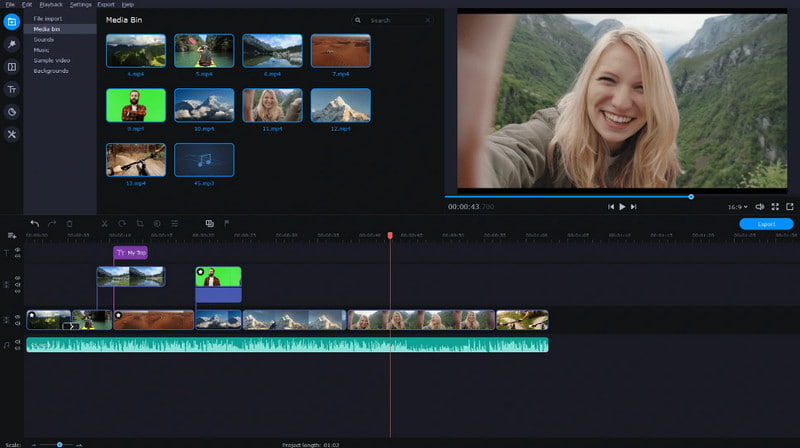
但是,与大多数视频编辑工具一样,即使是最简单的工具也包含裁剪和修剪等编辑选项。但是,与大多数此类软件一样,Movavi 提供免费试用,但仍有一些使用限制,要使用所有选项,您需要购买该程序。尽管如此,它非常适合那些寻求简单、高效的实用程序来在 Windows 和 Mac 平台上调整 GIF 大小和转换 GIF 的人。
第 4 部分。哪一个是最好的 - 8 个 GIF 调整器的详细比较
要了解有关这些 GIF 调整器的更多信息,让我们快速仔细查看此图表中有关每个工具的其他突出显示的信息:
| 特征 | AVAide 视频转换 | 韓國語言詞 | 我爱图片 | 红番茄酱 | GIF Brewer来自 Giphy | GIMP | Adobe Photoshop | Movavi 视频转换器 |
| 支持的平台 | Windows 和 Mac | 在线的 | 在线的 | 在线的 | 仅限 Mac | Windows 和 Mac | Windows 和 Mac | Windows 和 Mac |
| 高级 GIF 编辑 | 支持的 | 支持的 | 不支持 | 不支持 | 支持的 | 支持的 | 支持的 | 不支持 |
| 用户友好度 | 最高 | 高的 | 高的 | 平均的 | 高的 | 平均的 | 低的 | 高的 |
| 成本 | 有薪酬的 | 自由 | 自由 | 自由 | 自由 | 自由 | 有薪酬的 | 有薪酬的 |
当然,学习 如何调整 GIF 大小 使用这些调整器很容易,具体取决于您的编辑知识。我们在此列出了前八名,因此您可以轻松找到最适合使用的工具。选择哪一款可以补充您的技能来调整您拥有的 GIF 的尺寸或纵横比。
您完整的视频工具箱,支持 350 多种格式的无损转换。



 安全下载
安全下载